Gmailovi alati za suradnju i integracija s drugim Googleovim proizvodima čine jednostavan izbor za većinu ljudi kada je riječ o odabiru usluge za e-poštu.
![Kako trajno izbrisati svoju Gmail adresu [siječanj 2021]](http://macspots.com/img/other/68/how-delete-your-gmail-address-permanently.jpg)
Registracija za Gmail račun je brza i jednostavna, a mnogi ljudi imaju više od jedne Gmail adrese iz jednog ili drugog razloga. U svakom slučaju, možete se naći s previše Gmail računa.
Da biste si pojednostavili život, možda ćete odlučiti izbrisati Gmail račun, a ovaj članak objašnjava kako to možete učiniti.
Kako izbrisati svoju Gmail adresu
Brisanje a Gmail račun otprilike je jednostavno poput prijave za jedan, ali morat ćete pažljivo slijediti korake ako ne želite izbrisati cijeli Google račun.
Prvo se odjavite s bilo kojeg drugog Google ili Gmail računa koji biste mogli biti prijavljeni u svom web pregledniku. Ovo je važna sigurnosna mjera predostrožnosti kako biste izbjegli brisanje pogrešnog računa.
Drugo, morate se prijaviti na Google račun koji ima određeni Gmail račun koji želite izbrisati. Da biste to učinili, otvorite web preglednik i idite na Google com a zatim kliknite prijavu na gornjoj desnoj strani preglednika
- Ići myaccount.google.com i prijavite se ako već niste. Na vrhu stranice za upravljanje Google računom vidjet ćete dobrodošlicu s imenom.
- Na stranici za upravljanje Google računom kliknite Podaci i personalizacija u lijevom navigacijskom izborniku.

- Ako želiš, možeš preuzmite svoje podatke prije nego što izbrišete svoj Gmail račun kako ne biste izgubili ništa važno. Ili, ako ne trebate spremati podatke, jednostavno kliknite Izbrišite uslugu ili svoj račun.

- Dalje, Google će vam ponovo predstaviti opcije. Ako ste spremni izbrisati svoj Gmail račun, kliknite na Izbrišite Googleovu uslugu.

- Jednom kada kliknete Izbriši Googleovu uslugu, od vas će se zatražiti lozinka, a ovisno o vašim sigurnosnim postavkama, možda ćete morati unijeti kontrolni kôd.
- Sljedeći zaslon prikazat će vam popis Googleovih usluga koje ste pridružili ovom Google računu, kao što su Gmail i YouTube, s ikonom koša za smeće s desne strane svake usluge.

- Zatim kliknite ikonu koša za smeće da biste izbrisali svoj Gmail račun. Google može zatražiti da svoj identitet potvrdite drugim Googleovim tekstom za potvrdu.
Morat ćete navesti drugu adresu e-pošte koja nije Googleova prije nego što nastavite. Ova adresa koja nije Gmail služi za prijavu na druge Googleove usluge kao što su Google Play, Dokumenti ili Kalendar.
Unesite adresu e-pošte koja nije Gmail, a zatim kliknite Pošaljite e-poštu za potvrdu.
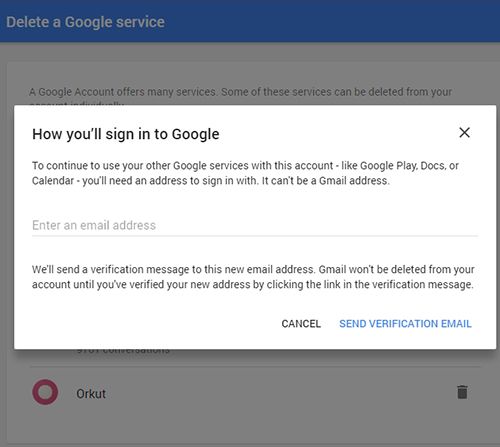
Provjerite zamjensku e-poštu i otvorite poruku za potvrdu s Gmaila. Kliknite vezu da biste nastavili s uklanjanjem svoje Gmail adrese. Ovaj je korak važan. Vaša Gmail adresa neće se izbrisati dok ne kliknete vezu.
Bilješka: Prije nego što izbrišete Gmail, e-poštu možete preuzeti klikom na vezu Preuzmi podatke na vrhu popisa Googleovih usluga. Možete odabrati preuzimanje svih e-adresa ili odabrati određene oznake. Preuzeta datoteka bit će u MBOX formatu, a može se otvoriti povezivanjem aktivnog Gmail računa s klijentom e-pošte poput Thunderbirda.
Na kraju, kliknite Ukloni Gmail kao posljednji korak. Imajte na umu da brisanje vaše Gmail adrese neće osloboditi vaše korisničko ime za Google / Gmail.
Ako želite zadržati račun, ali izbrisati popis kontakata, pročitajte Kako izbrisati sve Google Gmail kontakte.
Sljedeći koraci
Ubuduće se ne možete prijaviti za Gmail s istim korisničkim imenom. Budući da je i Gmail adresa povezana s Google računom, brisanjem iste neće se izbrisati podaci s drugih Googleovih usluga poput YouTubea, povijesti Google pretraživanja i Google diska. Ako svoje e-adrese niste preuzeli s računa, sve će vaše e-adrese biti nedostupne.
Sljedeća stvar koju morate učiniti nakon brisanja Gmail adrese je ažuriranje bilo kojeg dokumenta koji bi mogao imati tu adresu e-pošte. To može uključivati posjetnice, životopise, kontaktne podatke vašeg web mjesta i druga mjesta na kojima ste dali tu adresu e-pošte kao način da vas kontaktiramo, a sada biste trebali biti ažurirani.
Uklonite Gmail s telefona
Sljedeći korak koji ćete možda trebati je izbrisati svoj Gmail račun s telefona (ovo je posebno važno ako na telefonu ne želite vidjeti skočne prozore koji traže da se prijavite).
S oba Apple uređaja i Android uređaja prijeđite na postavke na telefonu i pronađite svoje „Račune“. To se može učiniti jednostavnim upisivanjem „Računi“ u traku za pretraživanje Postavke.
Pronađite račun i dodirnite ga. I Android i Apple daju vam mogućnost uklanjanja računa. Nakon što je dodirnete, morat ćete potvrditi. Račun će nestati s popisa računa vašeg telefona.
Često postavljana pitanja
U TechJunkieu imamo puno pitanja o korištenju Gmaila i drugih Googleovih usluga.
Evo naših odgovora na najčešće postavljana pitanja o korištenju, stvaranju i brisanju Gmail računa.
Mogu li izbrisati svoj Gmail i još uvijek zadržati svoje Google dokumente?
Da, gornje upute odnose se samo na vaš Gmail račun. I dalje možete pristupiti svojim Google dokumentima i spremljenim podacima Google Suitea.
Je li Gmail siguran?
Kao i kod većine tehnologija, sigurnost Gmaila ovisi o korisniku. Postavljanje dvostepene provjere autentičnosti, redovito ažuriranje lozinke i ažuriranje podataka o kontaktima koraci su koje trebate poduzeti da biste osigurali da je vaš Gmail siguran.
Što se događa kad mi netko pošalje e-poštu nakon što izbrišem račun?
Pošiljatelj će primiti odgovor e-poštom u kojem se navodi da se poruka ne može isporučiti. Ne objašnjava zašto e-pošta nije poslana.
kako dobiti udio zaslona na diskont poslužitelju -
Što ako svoj Gmail koristim za prijavu na druge web stranice?
Prije nego što izbrišete e-poštu, obavezno ažurirajte svoju e-adresu na svim računima za koje je vezana. Morat ćete otvoriti svaku stranicu i ažurirati podatke za kontakt.
Što se događa ako mi netko pošalje e-poštu?
Ako vam netko pošalje e-poštu nakon što slijedite gore opisane korake, upozorit će ga obaviješću 'Poruka nije isporučena'. Budući da nakon brisanja računa nećete primati obavijesti o novim porukama, važno je ažurirati svoje podatke za kontakt za svaki račun ili kontakt povezan s tom adresom.
Završne misli
Neaktivni računi e-pošte glavna su meta hakera i predstavljaju rizik krađe vaših osobnih podataka.
Kao takav, ako ne upotrebljavate određenu Gmail adresu, u vašem je interesu da je pravilno izbrišete, umjesto da je otvorite za hakiranje.
Srećom, slijedeći gore opisane korake, možete brzo i jednostavno izbrisati sve stare i zaboravljene Gmail adrese.












